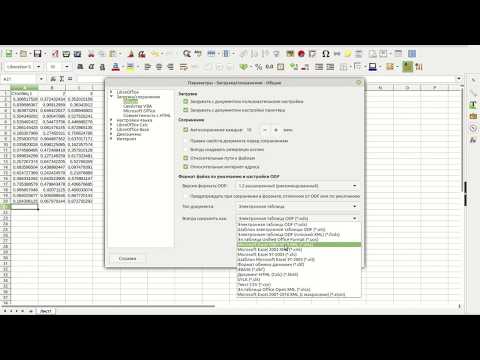
Содержание
OpenOffice - это бесплатный пакет для производства контента от Sun Microsystems, аналогичный Microsoft Office. Программное обеспечение распространяется с несколькими новыми компьютерами, особенно с предустановленными версиями Linux. К сожалению, Microsoft Office не распознает большинство документов, созданных в OpenOffice, включая документы, созданные в программе для работы с электронными таблицами Calc, которые вы, возможно, захотите открыть в Excel. Эти документы легко конвертировать с помощью OpenOffice, хотя это можно сделать и без программного обеспечения.
направления

-
Откройте документ OpenOffice Calc. Он будет иметь расширение ".ods".
-
Сделайте все необходимые правки. Чтобы документ оставался полностью совместимым с OpenOffice, внесите любые изменения и сохраните его в формате OpenOffice.
-
Теперь сохраните его как документ Excel. В меню «Файл» выберите «Сохранить как». В диалоговом окне выберите версию Excel, которую вы хотите использовать, из раскрывающегося меню «Тип файла». Обратите внимание, что вы можете сохранить файл только таким образом, чтобы он был совместим с более ранними версиями Excel («.xls»), а не с самой последней версией («.xlsx»).
-
Откройте файл в Excel, чтобы убедиться, что информация была преобразована правильно.
С OpenOffice
-
Войдите в Google Документы. Если у вас еще нет учетной записи Google, такой как Gmail или YouTube, посетите страницу Документов Google (см. Ресурсы), чтобы создать ее бесплатно.
-
Загрузите файл OpenOffice Calc. На главной странице страницы Документов Google нажмите «Загрузить». На следующей странице вам будет предложено выбрать файл, который вы хотите загрузить, и дать ему имя.
-
Посмотреть файл. Вернитесь на главную страницу Документов Google и нажмите на недавно загруженный файл, чтобы просмотреть его.
-
Экспортируйте файл. Нажмите «Файл», затем «Загрузить как» и выберите «.xls» в качестве типа загрузки. Вы увидите диалоговое окно загрузки с вопросом, хотите ли вы сохранить или просмотреть файл.
-
Когда преобразование будет завершено, откройте файл в Excel, чтобы убедиться, что информация была преобразована правильно.
Без OpenOffice
предупреждение
- Некоторые формулы не будут загружены из OpenOffice и Excel. Кроме того, любые макросы, примененные к файлу, не будут доступны после преобразования.
Что вам нужно
- Программное обеспечение OpenOffice
- Подключение к интернету